Excel 文件体积变大的原因分析与解决方法
摘要:这些天做物资箱单和发票,发现文件保存后,体积都会增大到6M以上,这样60多个表格做完,整个文件夹超过400M,这么大的个头,长途传输可是够麻...
这些天做物资箱单和发票,发现文件保存后,体积都会增大到6M以上,这样60多个表格做完,整个文件夹超过400M,这么大的个头,长途传输可是够麻烦的。而且,由于单个文件个头太大,打开时非常缓慢,有时间需要等1分钟的时间,更有可能直接导致死机。
文件只有一个工作表,而且内容不多,也没有空行,为什么会出现这种问题呢?
后来无意中将鼠标挪到表格的中下部点击,发现一个类似于对话框的东西,而且每个文件都会在同样的位置出现这个东西。
经过一番折腾,终于找到了原因:这是由于文档定位引起的。
解决方法如下:
1、打开文件,点击“编辑--定位”,出现如下图所示对话框。
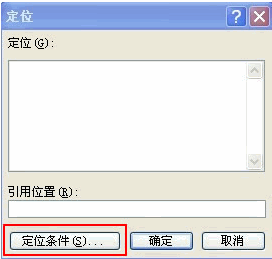
2、直接点击“定位条件”。
3、在弹出的界面选择“对象”,然后点击“确定”。
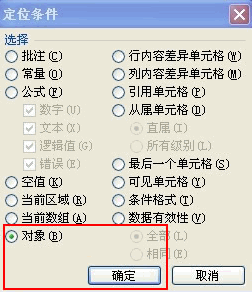
4、这时就会发现文档中隐藏的小框框都出现了,不要做任何事情,直接点击“Delete”键,删除它。
5、保存。发现6M的文档立即缩小到26K。幸福啊!
【Excel 文件体积变大的原因分析与解决方法】相关文章:
★ Excel表导入 Access 2010 后时间显示错误的解决方法步骤
上一篇:
在Excel中实现中文大写数字的方法
下一篇:
word页眉部分的横线去掉方法
